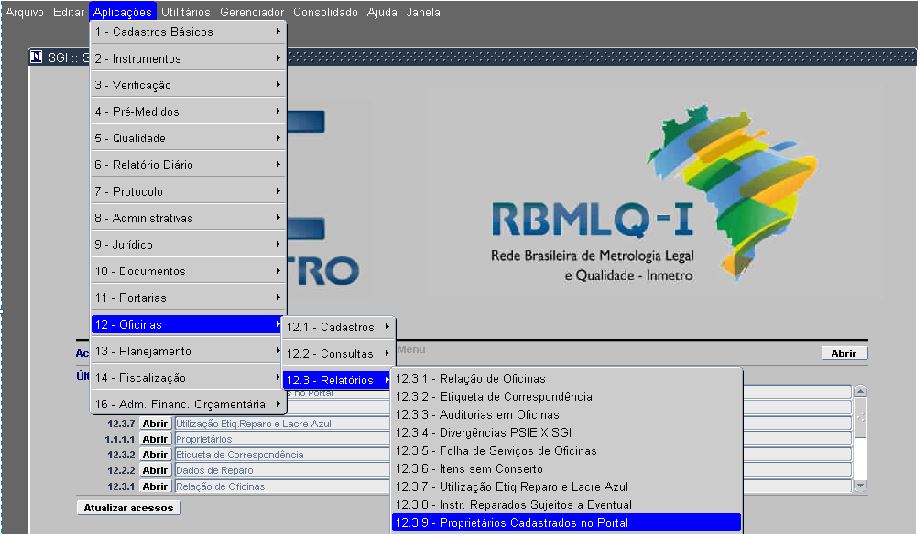Mudanças entre as edições de "12.3.9 - Proprietários Cadastrados no Portal (OF5250)"
| Linha 9: | Linha 9: | ||
<br> | <br> | ||
| − | + | -'' '''1.Município''' '': - o usuário escolhe qual município deseja emitir o relatório clicando na seta indicativa no campo.<br><br> | |
| − | + | -'' '''2.Oficinas''' '': O usuário pode deixar este campo em branco e quando clciar em "Visualizar" o sistema vai exibir todas as oficinas do municipio selecionado ou escolher uma oficina especifica.<br><br> | |
| − | '''1.Município''' - o usuário escolhe qual município deseja emitir o relatório clicando na seta indicativa no campo. | + | |
| − | |||
| − | |||
| − | |||
| − | |||
| − | |||
| − | |||
| − | |||
| − | |||
| − | |||
| − | '''2.Oficinas | ||
| − | |||
[[File:REPARO204.JPG]] | [[File:REPARO204.JPG]] | ||
Edição das 12h06min de 9 de setembro de 2020
Relatórios - Proprietários Cadastrados no Portal
Processos
Tela
- 1.Município : - o usuário escolhe qual município deseja emitir o relatório clicando na seta indicativa no campo.
- 2.Oficinas : O usuário pode deixar este campo em branco e quando clciar em "Visualizar" o sistema vai exibir todas as oficinas do municipio selecionado ou escolher uma oficina especifica.
No nosso exemplo vamos informar uma Oficina especifica.
e o resultado que temos é este
Aonde podemos verificar o nome da oficina e o nome da empresa aode foi realizado a inspeção.